เปลี่ยนสีพื้นหลังของหน้าใน OneNote
เมื่อคุณสร้างหน้าใหม่ใน OneNote หน้านั้นจะมีพื้นหลังสีขาวธรรมดา แต่คุณสามารถเปลี่ยนได้ การกําหนดรหัสสีหน้าด้วยสีพื้นหลังที่เฉพาะเจาะจงเป็นวิธีที่ดีในการจัดระเบียบสมุดบันทึกของคุณ ตัวอย่างเช่น คุณสามารถใช้สีหนึ่งสําหรับบันทึกย่อเกี่ยวกับโครงการปรับปรุงบ้านและอีกสีหนึ่งสําหรับบันทึกย่องานนําเสนอ
-
คลิก มุมมอง > สีของหน้า
-
เลือกสีที่คุณต้องการ
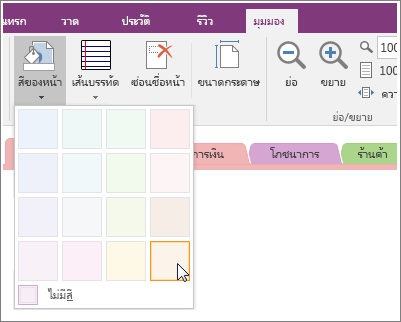
เคล็ดลับ: คุณยังสามารถเพิ่มเส้นหรือเส้นตารางลงในหน้าของคุณได้ คลิก มุมมอง > เส้นบรรทัด แล้วเลือกสไตล์
ถ้าคุณต้องการดีไซน์และเค้าโครงที่มีลูกเล่นกว่าเดิม คุณสามารถนำเทมเพลตไปใช้กับหน้า หรือ สร้างหรือกำหนดเทมเพลตหน้าเอง เพื่อให้คุณสามารถใช้งานได้ในครั้งต่อๆ ไป
เปลี่ยนสีแท็บในสมุดบันทึกของคุณ
ส่วนของสมุดบันทึกจะถูกแบ่งด้วยแท็บ การเปลี่ยนสีของหน้าจะไม่เปลี่ยนสีแท็บ เมื่อต้องการเปลี่ยนสีของทั้งส่วน ให้คลิกขวาที่แท็บที่ด้านบนของหน้า แล้วเลือก สีของส่วน
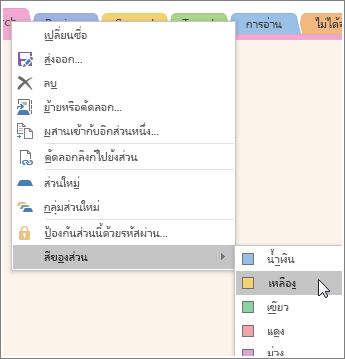
หมายเหตุ: การเปลี่ยนสีของส่วนจะเปลี่ยนสีของแท็บที่ด้านบนของหน้าและแท็บหน้าทางด้านขวา สีของหน้าของคุณจะไม่เปลี่ยนแปลง










